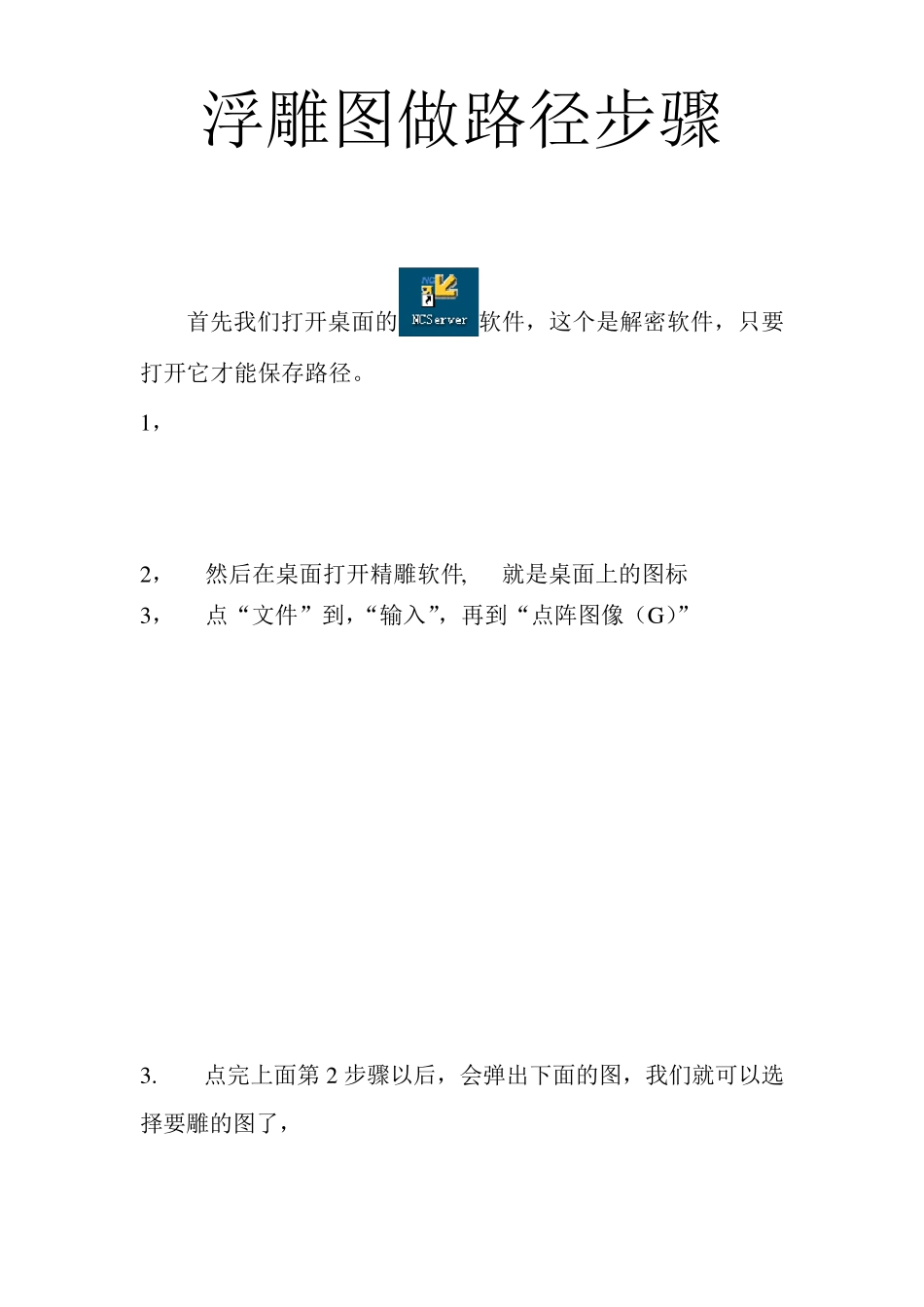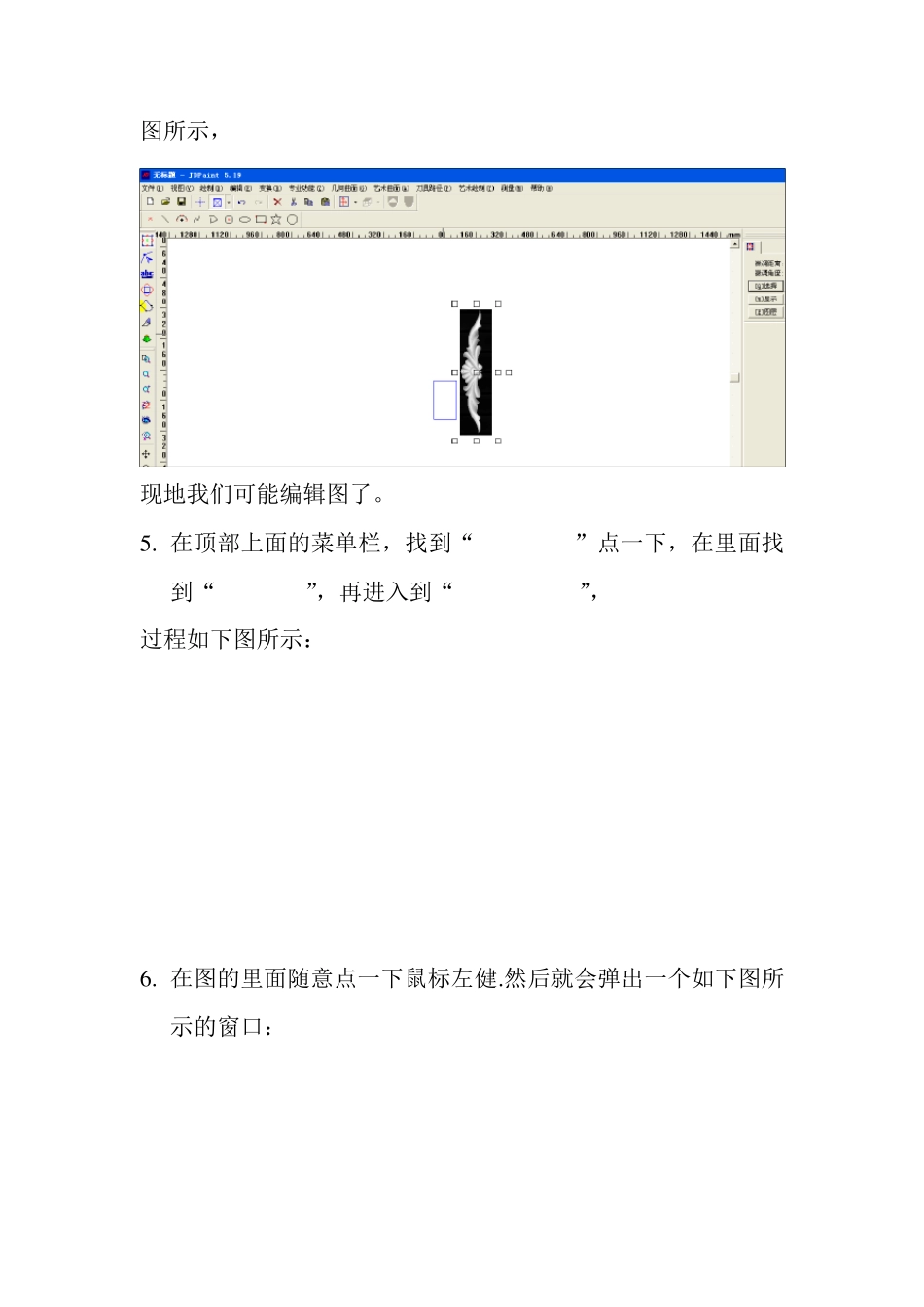浮雕图做路径步骤 首先我们打开桌面的 软件,这个是解密软件,只要打开它才能保存路径。 1, 2, 然后在桌面打开精雕软件, 就是桌面上的图标 3, 点“文件”到,“输入”,再到“点阵图像(G )” 3. 点完上面第 2 步骤以后,会弹出下面的图,我们就可以选择要雕的图了, 4 打开图以后就会出现一个虚线方形,如下图所示, 然后我们随意点一下鼠标左健,图就会出现在软件里面了,如下图所示, 现地我们可能编辑图了。 5 . 在顶部上面的菜单栏,找到“”点一下,在里面找到“”,再进入到“”, 过程如下图所示: 6 . 在图的里面随意点一下鼠标左健.然后就会弹出一个如下图所示的窗口: 在这里要我们填一下“”,也就是我们要图雕出有多高,就填多少。也是图的深度。填完点“确定”就可以了。然后图的网格就产生了。 如图所示:,,然后我们打图和网格拉开来。 如图所示:,在这里我们只选中网格就行了。 7 ,选择好网格后,我们在左侧菜单点一下:,,,如下图 如图: 8,,然后点一下菜单上面的,“模型(B)”,进入里面:点一下“Z向变换” 然后在右侧菜单点一下如下图; 9 ,, 完成上面第8 步骤后,点一下“选择工具”如下面图: 然后点一下网格。如下面图: 1 0 现在我们可以做路径了:点一下菜单上面的“”,进一步点一下:“”,如下面图所示 点完后,就会出现一下面的窗口:如下图 这里不用改,只按:“下一步 ”然后到下面如图: 上面的这个图,就是我们选刀或建刀的界面,下面我们就来建刀: 点右健,会出现一个小窗口:如图下 点里面的“添加(A )” 然后会出现下面的图:图下只用填红色圈子部分,填完按“确定”就行了, 完成这步后,又会返回下面图, 在这里就多了一把刀,然后点“下一步”, 就会出现如图下 上面的图只改红色圈子的部分,也是:“路径间距(A )”,改为刀尖直径的一半或2/3 就行了,比如:我有一把底尖部分的直径是0.3,那么在这里填 0.15 或 0.2 都可以,越大,雕刻完成所要的时间越少。但最大不能超过 0.3 填完点下一步,会出现如下面图 这里红色部分可选择,也可以不选择,这里意思是在雕刻图完成后,如果这里是选择修边的,那机器就会继续沿边框雕,修边量是多少,机器就雕多少。否则反之。 然后点“完成” 然后下面就是生成的路径了: 上面部分内容是做完了路径, 下面部份内容是要把路径保存出来进行工作。 然后我们框选路径,再点一下“”...